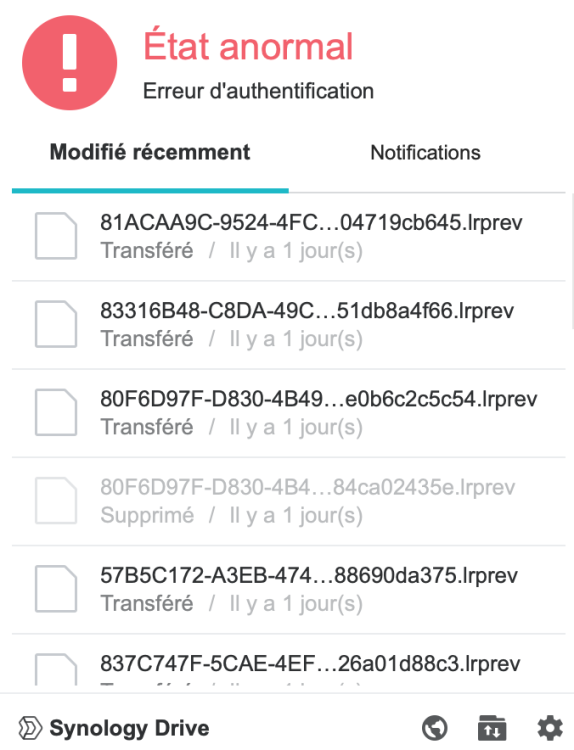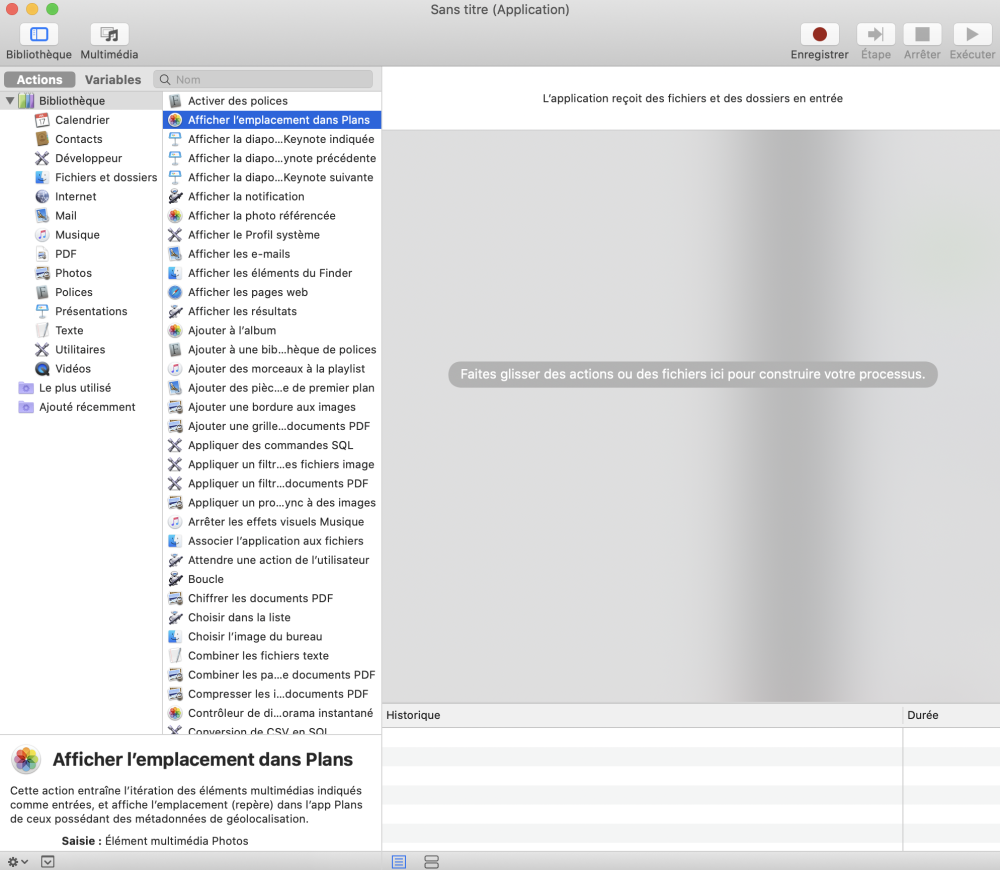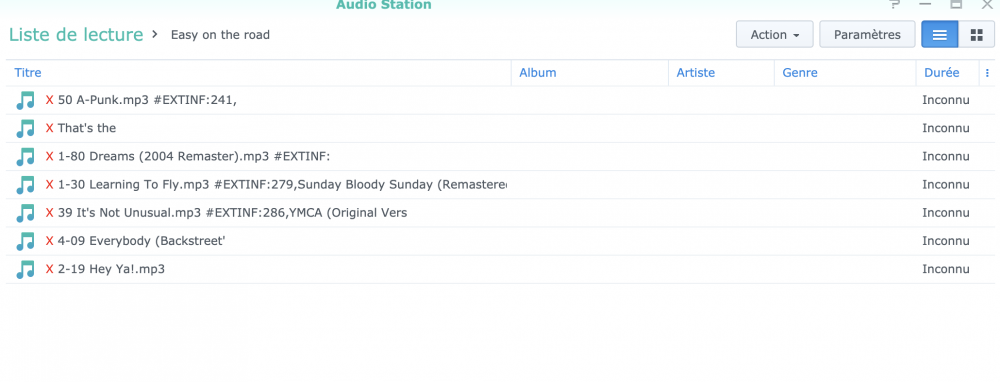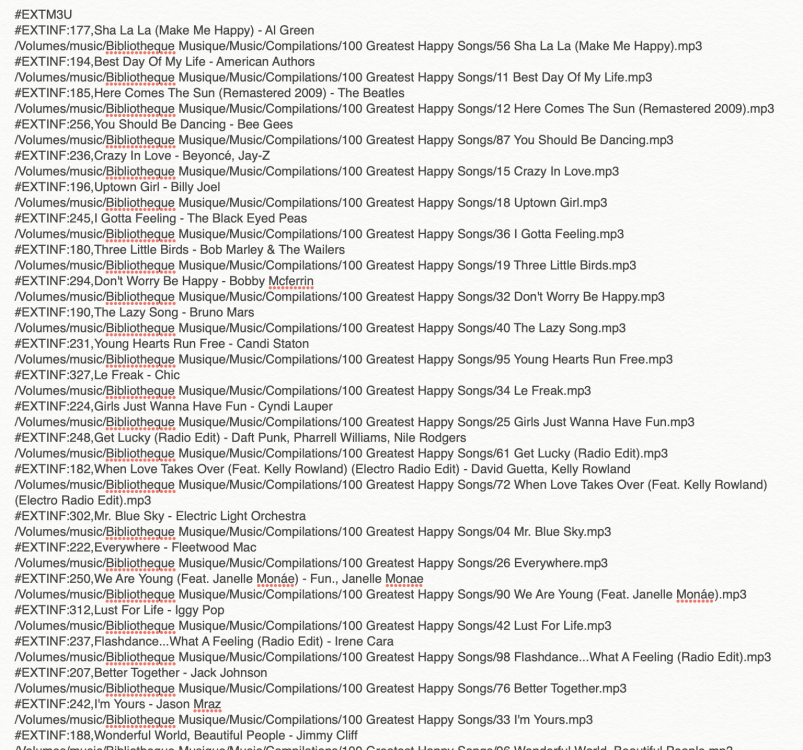mans25
Membres-
Compteur de contenus
77 -
Inscription
-
Dernière visite
À propos de mans25
.png.96b3b3865e7602c8e02642dcb636f80b.png)
Visiteurs récents du profil
Le bloc de visiteurs récents est désactivé et il n’est pas visible pour les autres utilisateurs.
mans25's Achievements
-
merci merci !
-
mans25 a commencé à suivre Monter automatiquement un dossier partagé et [Résolu]Erreur d'authentification
-
Bonjour à tous j'ai changé mon mot de passe pour mon compte synology et du coup synology drive m'indique une erreur d'authentification pour synchroniser automatiquement tous les fichiers qui sont sur mon disque dur d'ordi (j'ai une sauvegarde automatique de mon DD sur mon NAS). Mon problème c'est que je n'arrive pas à trouver comment mettre à jour mon MdP pour synology drive ! Je suis sûr que c'est devant mes yeux, mais impossible à trouver !! Et ça doit être tellement simple que je ne le trouve nulle part dans mes recherches sur le forum... Je précise que je me suis déconnecté (en cliquant sur mon initiale en bas à gauche sur la page de Synology Drive Client) et reconnecté avec mon nouveau MdP mais rien à faire, je retrouve ce message d'erreur) De l'aide please, je ne suis pas un crack de l'informatique et voir ces messages d'erreur quand il s'agit de mes sauvegardes m'inquiète pas mal !! Merci beaucoup
-
Monter automatiquement un dossier partagé
mans25 a répondu à un(e) sujet de mans25 dans Accès à vos données
juste pour confirmer que mon adresse IP est bien fixe sur mon serveur DHCP. Merci encore pour ton aide pour rédiger un script ! -
Monter automatiquement un dossier partagé
mans25 a répondu à un(e) sujet de mans25 dans Accès à vos données
Effectivement, ça parait évident quand on sait, mais la liste d'actions est très longue et l'action script est "cachée" au milieu... Je pensais que créer un script était un onglet à part entière... Mais bon j'ai compris la logique ! Merci de ton aide ! Et que veux tu dire par IP fixée dans mon serveur DHCP ?? Il faut que je fasse une manip en particulier ? -
Monter automatiquement un dossier partagé
mans25 a répondu à un(e) sujet de mans25 dans Accès à vos données
C'est bon, j'ai trouvé comment écrire le script (pour ceux qui seraient novices comme moi, il faut faire glisser la commande "Executer un script AppleScript"). Par contre, quand je lance l'app ainsi créée, cela me demande les volumes que je souhaite monter (moi ce serait Video et Musique par exemple). Comment est-il possible d'automatiser également cette partie de la tâche ? Merci -
Monter automatiquement un dossier partagé
mans25 a répondu à un(e) sujet de mans25 dans Accès à vos données
Merci d'avoir pris le temps de m'envoyer ces copies écran. Par contre, quand j'ouvre Automator, je ne vois pas où écrire le script que tu indiques. La fenêtre principale me permet de faire glisser des actions ou fichiers, mais pas d'écrire un script... Peut-être est-ce pcq je suis sous une autre version (je suis sous Catalina), mais dans ce cas, où puis-je rédiger le script ? -
Monter automatiquement un dossier partagé
mans25 a répondu à un(e) sujet de mans25 dans Accès à vos données
effectivement si tu pouvais me donner une piste, ce serait super car je ne vois pas trop comment marche Automator pour 1) se connecter à mon NAS automatiquement à chaque ouverture de session et 2) monter les dossiers partagés que j'utilise quotidiennement (ou tous d'un coup si ce n'est pas possible de les choisir individuellement)... Merci de ton aide ! -
Monter automatiquement un dossier partagé
mans25 a répondu à un(e) sujet de mans25 dans Accès à vos données
Merci pour les retours. Je vais faire des recherches pour voir comment Automator fonctionne, mais j'ai l'impression que je ne vais pas gagner beaucoup de temps si je dois lancer un scipt à chaque fois que je me connecte au NAS pour dire que je veux monter des dossiers au lieu de les monter directement ! Je trouve ça fou qu'il n'y ait pas une option dans les paramètres du NAS pour monter les dossiers partagés lorsqu'on se connecte... Pourquoi faut-il cliquer individuellement sur chaque dossier pour le monter/lancer ?! Quand j'ouvre un dossier, je n'ai pas ensuite à double-cliquer sur chaque sous dossier, donc pourquoi faut-il le faire avec chaque dossier partagé quand on se connecte au NAS ? En tout cas si Automator propose une touche à cliquer pour monter tous les dossier partagés d'un seul coup à la connection du NAS, ça peut peut-être être intéressant, mais je ne l'ai pas vu dans tes messages @alan.dub Je précise que je ne suis pas un spécialiste du codage donc me lancer sur des scripts me fait un peu peur ! -
Monter automatiquement un dossier partagé
mans25 a répondu à un(e) sujet de mans25 dans Accès à vos données
Merci de la réponse. Pas besoin de script pour chacune des finalités de mes dossiers, c'était des exemples. Que le dossier Vidéo alimente Plex ou VLC ou n'importe quoi d'autre, et que le dossier Musique soit utilisé par iTunes ou un autre logiciel, peu importe. J'aurais pu aussi cité le montage du dossier home où j'ai mes documents par exemple. Ce que je voudrais c'est trouver une option qui monte les dossiers automatiquement quand je me connecte au NAS dans le Finder. Je comprends la question de la sécurité, mais elle n'est pas impactée dans mon cas, car une fois le NAS connecté dans mon Finder (en rentrant le MdP), il suffit de double-cliquer en local pour monter les dossiers (sans mot de passe et sans aucune autre sécurité) donc autant le faire en automatique, sans avoir à double cliquer sur tous mes dossiers partagés individuellement. Personne d'autre n'a une idée pour éviter de double-cliquer sur 5 ou 6 dossiers à la suite à chaque fois que je me connecte à mon NAS dans le Finder ? Merci! -
Monter automatiquement un dossier partagé
mans25 a répondu à un(e) sujet de mans25 dans Accès à vos données
Merci de la réponse CyberFr, mais je souhaite justement éviter une intervention sur chaque dossier partagé pour les monter un par un à chaque fois que j'allume mon ordi et me connecte au NAS. Cmd K me connecte bien au NAS (mon étape 1) mais ne monte pas les dossiers, qui n'ont d'ailleurs pas de MdP (étape 2). C'est surtout cette étape 2 que je souhaite automatiser, c'est à dire le fait de monter tous les dossiers un par un (ou en tout cas les 2 ou 3 que j'utilise tout le temps, style Videos pour accéder à Plex depuis ma TV, et Musique pour avoir accès à ma musique depuis mes appareils connectés à iTunes), c'est à dire de double-cliquer sur chacun - je sais bien que ce n'est pas un temps énorme, mais si on peut le faire tout seul, c'est encore mieux, notamment pour les autres utilisateurs de la maison qui n'y pensent pas vraiment... Si qqun a une suggestion, ce serait top ! Merci -
Bonjour à tous, J'ai fait plusieurs recherches à ce sujet, mais impossible de trouver une réponse, notamment sur ce forum normalement tellement bien garni ! Existe-t-il un moyen de monter automatiquement un dossier partagé quand on se connecte au NAS depuis l'ordinateur ? Et étape antérieure, est-il également possible de se connecter au NAS automatiquement ? 1) Je suis sur mac, et à chaque fois que j'allume mon ordi je dois me connecter à mon NAS en entrant mon identifiant et MdP. 2) Une fois connecté au NAS, la liste de tous mes dossiers partagés s'affiche dans le finder, par exemple, home, music, photo, video... Mais ils ne sont pas "connectés"/"montés" : je dois donc double cliquer dessus individuellement à chaque fois pour les "monter". Ce qui n'est vraiment pas pratique A la limite, je comprends l'étape 1, mais y a-t-il un moyen de faire l'étape 2 automatiquement. Merci beaucoup pour votre aide
-
Fichiers à partager avec des tiers
mans25 a répondu à un(e) sujet de mans25 dans Installation, Démarrage et Configuration
Merci Pluton, mais justement, où faut-il aller pour paramétrer ces droits ? Dans Drive ou DS File ? C'est justement ce paramétrage que je ne trouve pas.... Et une fois trouvé l'endroit du paramétrage, par Drive et DS File, puis-je donner accès seulement à un dossier "Magazines" par exemple, et pas à tous mes dossiers qui seraient dans Drive ou DS File ? Merci ! -
Fichiers à partager avec des tiers
mans25 a posté un sujet dans Installation, Démarrage et Configuration
Bonjour à tous Question apparement facile à résoudre mais je bloque ! Toute aide bienvenue SVP car il doit sûrement y avoir une solution toute bête que j'ai zappée.... Comment partager un dossier avec qqun qui puisse gérer ce dossier comme moi, c'est à dire effacer, ajouter et éventuellement modifier les fichiers qui s'y trouvent ? Mon but c'est que je voudrais tout simplement mettre à disposition de mon père un dossier avec plusieurs magazines. Quand il les a lus, qu'il puisse les effacer. Tout facile avec Dropbox en donnant les privilèges admin, mais j'avoue que je n'arrive pas à trouver comment faire avec mon NAS !! Faut-il passer par DS File, par Drive (et donc qu'il télécharge l'app correspondante) ? Autre solution ?? Merci de votre aide ! -
Bonjour à tous Je viens de passer toute ma bibliothèque musicale sur mon NAS mais me retrouve avec des problèmes de liste de lectures. Je voudrais en fait retrouver toutes mes playlists que j'avias créées dans iTunes (maintenant Apple Music). Mes 2 problèmes sont les suivants: 1) j'ai copié le fichier Music Library sur le NAS à côté de la bibliothèque mais AudioStation ne "voit" pas les listes de lecture qui devraient y être (en tout cas c'est dans ce fichier que j'ai lu que les playlists iTunes devraient se trouver). Y a-t-il un moyen de "guider" audiostation pour qu'il retrouve ces playlists dans le fichier Music Library ? (D'ailleurs est-ce bien ici qu'elles se trouvent ??) 2) dû à mon problème 1, j'ai essayé de le contourner avec une méthode alternative... : j'ai exporté mes playlists iTunes dans un dossier que j'ai placé à côté de ce fichier Music Library et de ma bibliothèque musicale. A priori ça devrait marcher car Sonos par exemple trouve bien ces playlists et les joue. Par contre, voici ce que contiennent ces listes de lecture dans AudioStation.... Je n'y comprends rien !! Quelqu'un a-t-il une idée de pourquoi ces playlists ressemblent à ces listes bizarres au lieu des morceaux qui sont normalement dedans ?! Pour comparaison, voici la liste de lecture ouverte avec Notes: Merci de votre aide !